这篇教程Illustrator CS4绘制漂亮的葡萄酒瓶盖写得很实用,希望能帮到您。
下面是最后的形象,我们将努力争取。希望获得完整的矢量源文件和教程下载的每一个副本,包括这一个?加入仅为9矢量另加一个月。 
第1步 打开一个新项目400像素至少600px。使用椭圆工具(长),在画布上点击。一个对话框,应该会出现。输入100px的高度和宽度。你现在应该有一个完美的画布上的圆形。给一个黑色圆圈,没有填写中风。 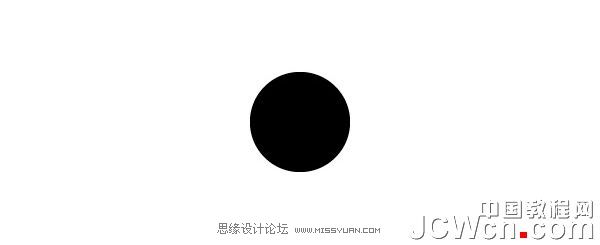
第2步 接下来,双击托盘中的工具结晶工具。该结晶工具可根据经工具。一个对话框,应该会出现。输入设置如下文所示,然后单击确定。 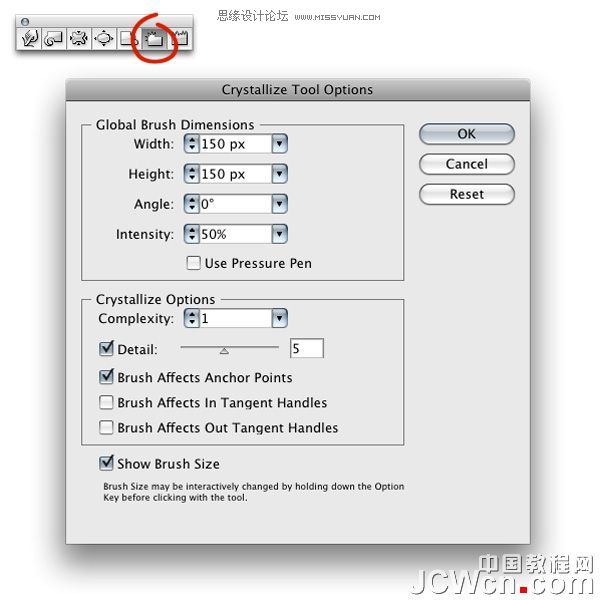
第3步 现在有了结晶工具选择,在黑色圆圈盘旋。如果您有对齐点激活,您会发现工具管理的结晶向圆心。如果对齐点尚未启动,请查看“>对齐到点。一旦结晶工具是对齐到黑圆心,用鼠标点击一次。您的形状现在应如下所示的图像。 
第4步 下一步,画的高度并覆盖旧的形状为本的120px宽度一个新的循环。 
第5步 随着两个形状选中,撞到探路者交叉窗口按钮(窗口“>探路者)。(这里大家从下面的图中就可以看出是相交相减哈。) 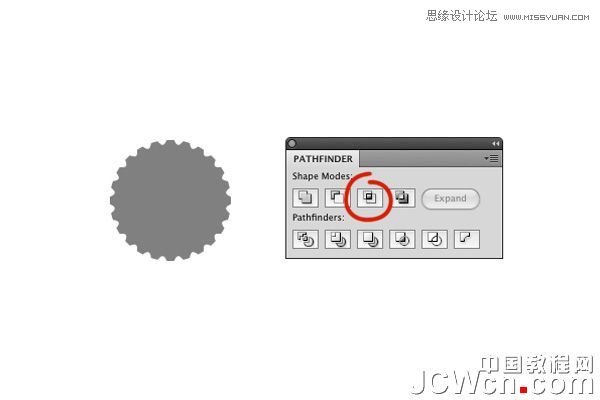
第6步 现在去对象“>变换”量表。设置缩放至200%,然后单击确定。 
Illustrator绘制有意境的花朵教程
Illustrator简单四步绘制矢量风格的泡泡 |

